Wie lege ich ein neues Testobjekt an?
Im Datenpool
Bezeichnung (Pflichtfeld): Tragen Sie hier eine gut wiedererkennbare Bezeichnung für das Testobjekt ein. Diese Angabe wird gesperrt, sobald das Testobjekt in Verwendung ist. Beispiele: A4 Avant, MacBook Pro 13 Zoll, etc.
Schlüsselnummer (Pflichtfeld): Tragen Sie hier eine spezifische Schlüsselnummer ein, die das Testobjekt eindeutig für diesen Bereich identifiziert. Dies kann eine Seriennummer, Fahrgestellnummer oder Ähnliches sein. Diese Angabe wird gesperrt, sobald das Testobjekt in Verwendung ist.
Bild hinzufügen (optional): Sie können für das neue Testobjekt ein Foto hinzufügen. Dazu ziehen Sie einfach die Bilddatei per Drag&Drop auf den gekennzeichneten Bereich oder klicken Sie den Bereich an, um eine Datei von Ihrem Gerät auszuwählen. Unterstützte Dateiformate: JFIF, JPEG, JPG, PJPEG, PJP, PNG, GIF, SVG
PDF anhängen (optional): Bei Bedarf können Sie ein PDF-Dokument mit näheren Spezifikationen zum aktuellen Testobjekt hochladen. Dazu ziehen Sie einfach die PDF-Datei per Drag&Drop auf das gekennzeichnete Feld oder klicken Sie den Bereich an, um eine Datei auf Ihrem Gerät auszuwählen.
Attribute hinzufügen (optional): Bei Klick auf den Button "Attribute hinzufügen" ergeben sich folgende zwei Auswahlmöglichkeiten:
- Attribute/Sets hinzufügen
Bei Auswahl dieser Option öffnet sich ein weiterer Pop-Up Dialog. In der Linken Spalte können Sie die bereits angelegten Attribute und Attribut-Sets des aktuellen Bereichs durchsuchen. Um dem Testobjekt eine Anweisung oder ein Set hinzuzufügen, ziehen Sie diese per Drag&Drop auf die rechte Seite oder machen sie einen Doppelklick. Die gewählten Anweisungen werden nun auf der rechten Seite unter "Gewählte Attribute" aufgelistet.
Möchten Sie ein ausgewähltes Attribut wieder entfernen, klicken sie auf das rote Kreuz rechts neben dem entsprechenden Attribut. Sobald Sie mit Ihrer Auswahl zufrieden sind, können Sie Ihre Eingabe mit einem Klick auf den Button "Übernehmen" speichern.
-
Neues Attribut anlegen
Bei Auswahl dieser Option öffnet sich ein weiterer Pop-Up Dialog zum Anlegen eines neuen Attributs. Tragen Sie einen eindeutigen Namen, eine Bezeichnung und den Typ für das neue Attribut ein. Zur Auswahl stehen folgende Typen: Text, Zahl, Auswahlliste, Kalenderwoche und Datum. Klicken Sie auf den Button "speichern", um das Attribut in den Stammdaten anzulegen und Ihrem Testobjekt hinzuzufügen.
Anschließend erscheinen die ausgewählten Attribute untereinander aufgelistet und Sie können je nach Art des Attributs einen Wert für das aktuelle Testobjekt eingeben.
In einer Evaluation oder einem Test
Sowohl beim Bearbeiten einer Evaluation als auch eines Tests ist es möglich, ein neues Testobjekt anzulegen. Wählen Sie hierzu im Bearbeiten-Fenster auf der rechten Seite den Tab "Testobjekte" aus, es erscheinen auf der linken Seite die Verfügbaren Testobjekte des ausgewählten Bereichs. Klicken Sie nun oben links auf den Button "Testobjekt anlegen". Es erscheint ein Pop-Up Dialog zum Anlegen eines neuen Testobjekts. Der Dialog ist analog zu dem im Datenpool aufgebaut.
Auch Testobjekte, die auf diese Weise angelegt wurden, erscheinen im Datenpool des ausgewählten Bereichs.